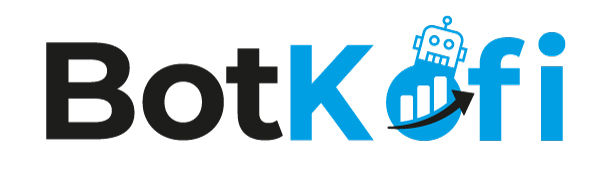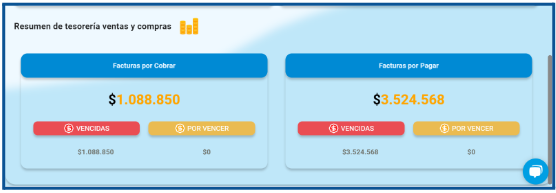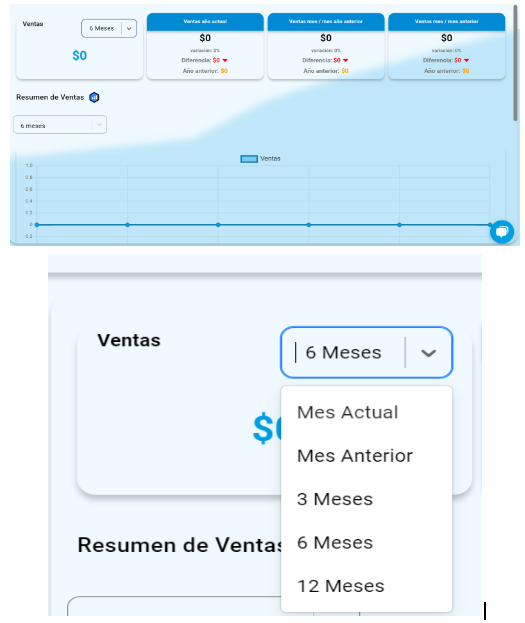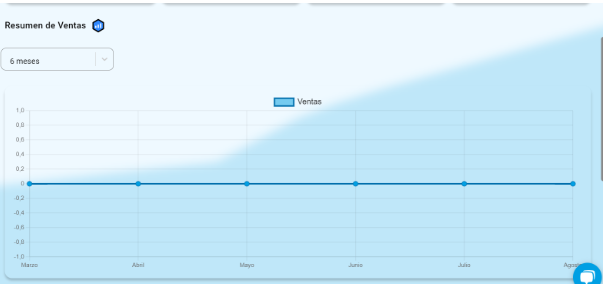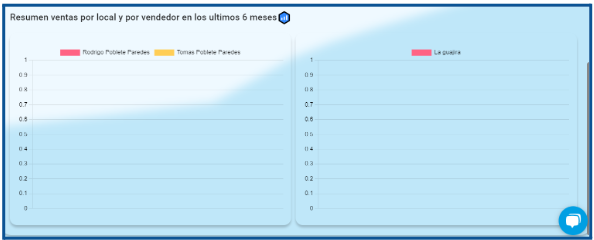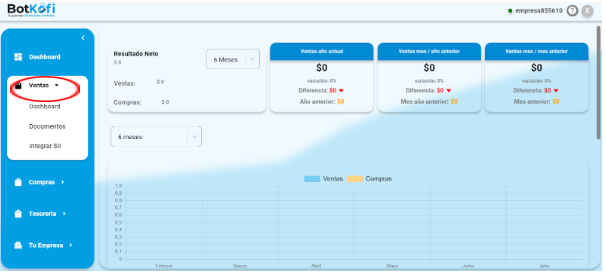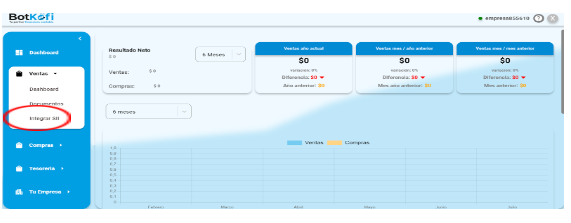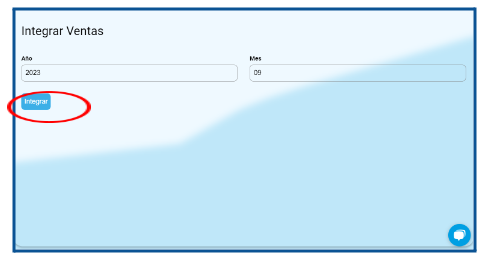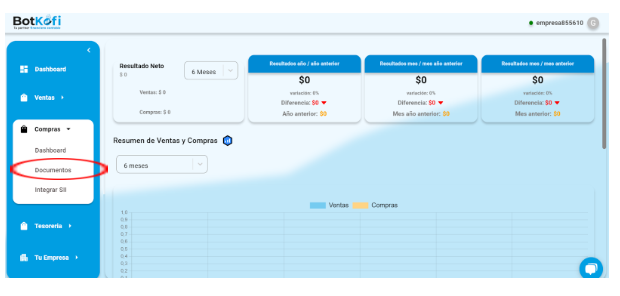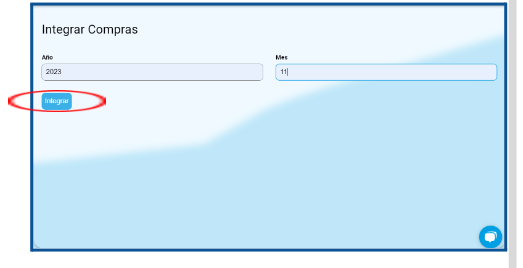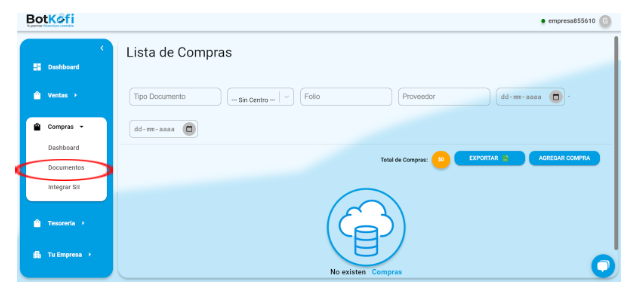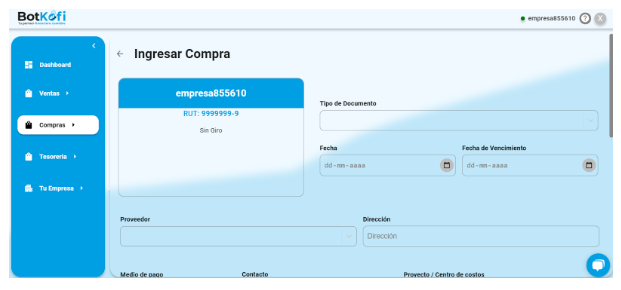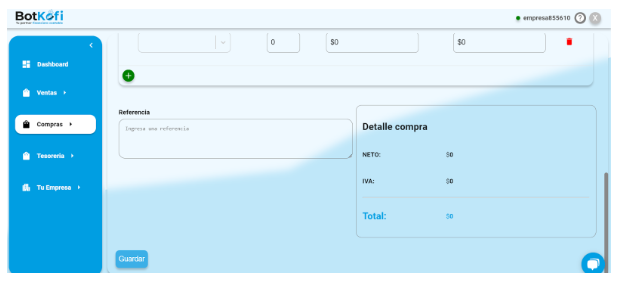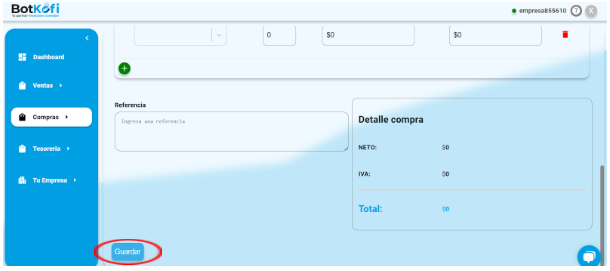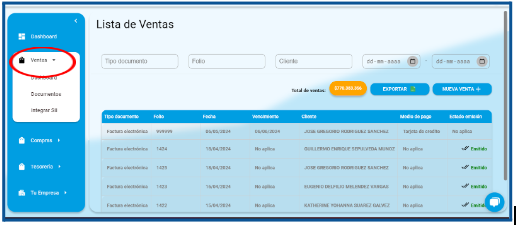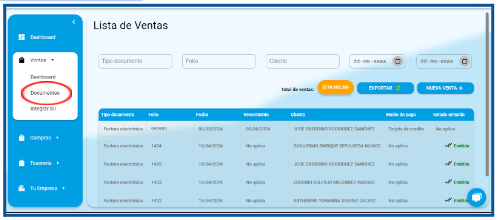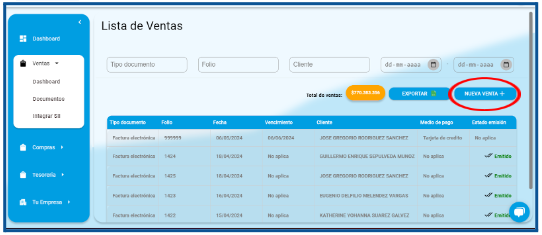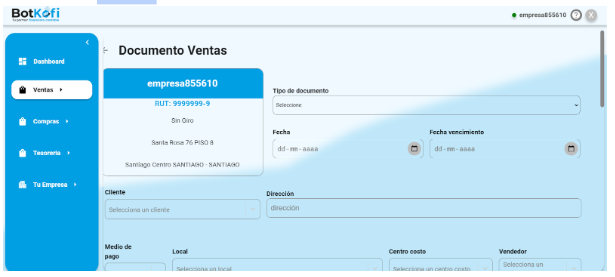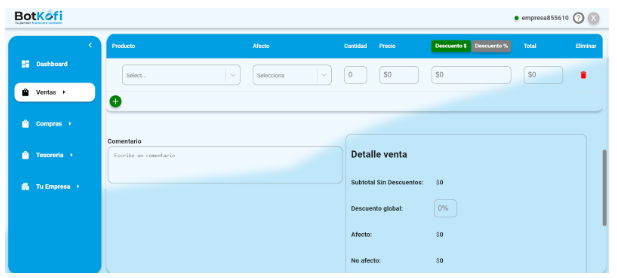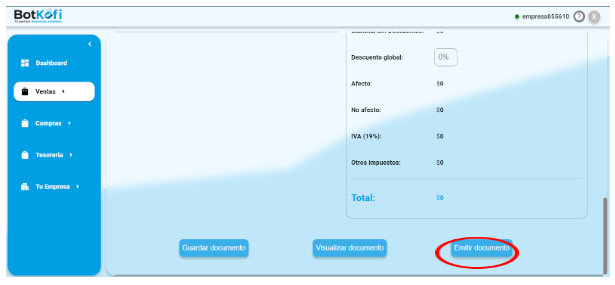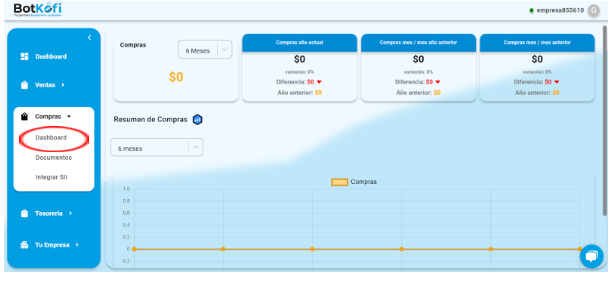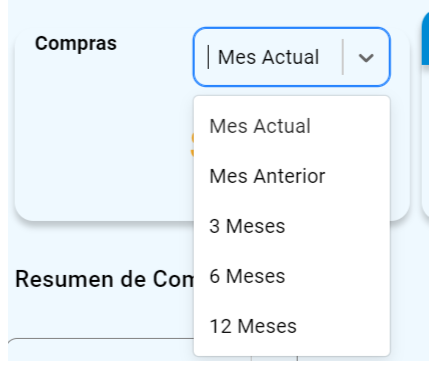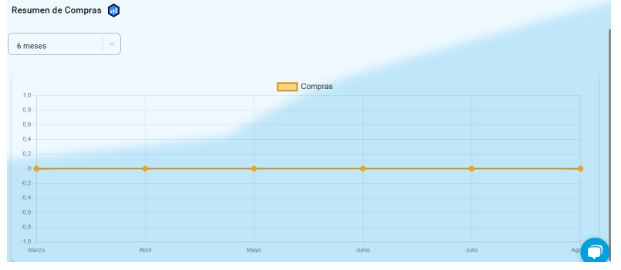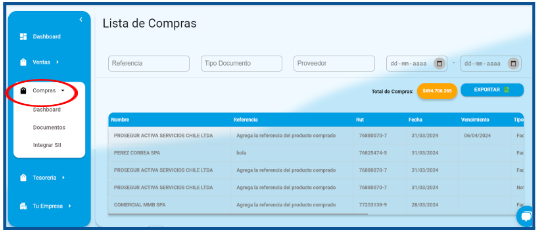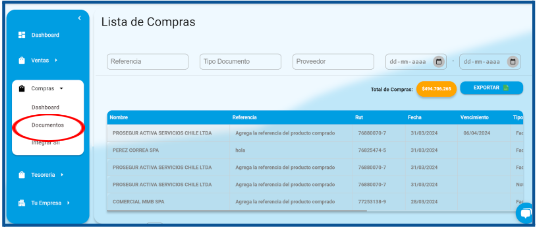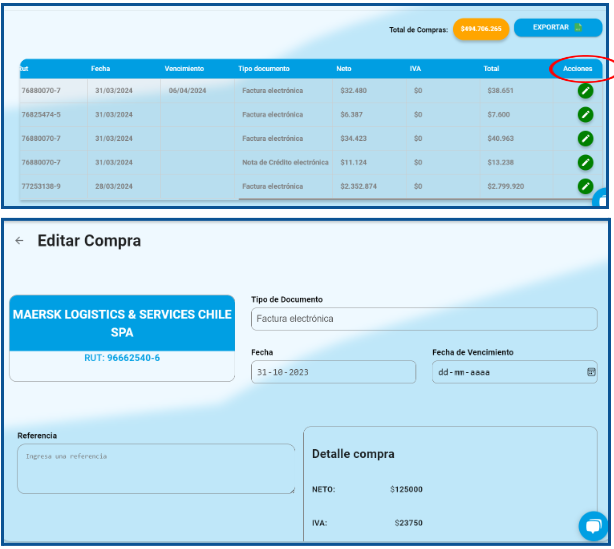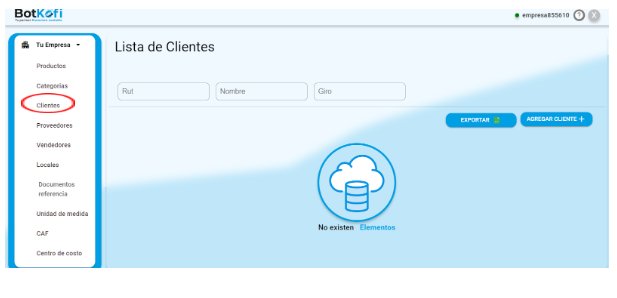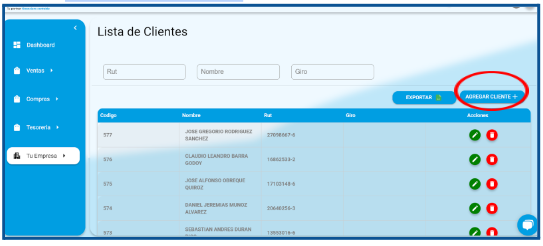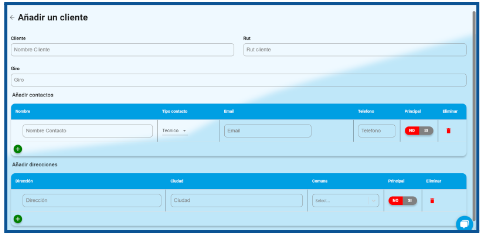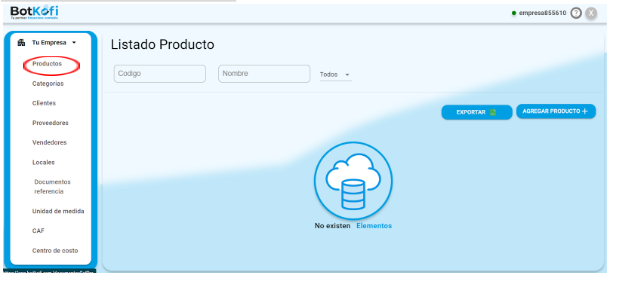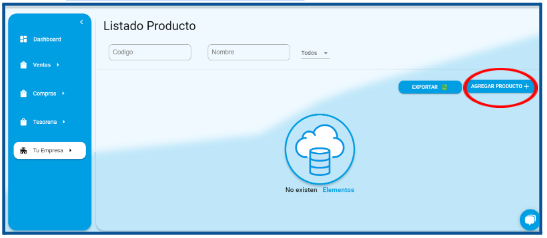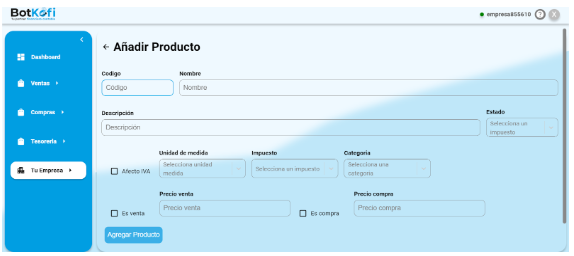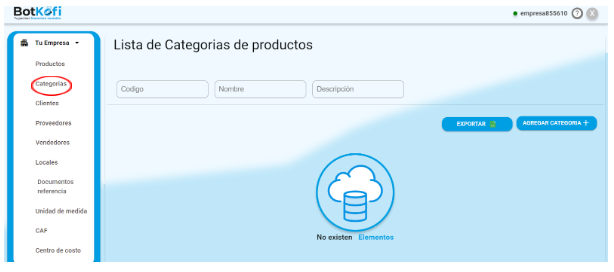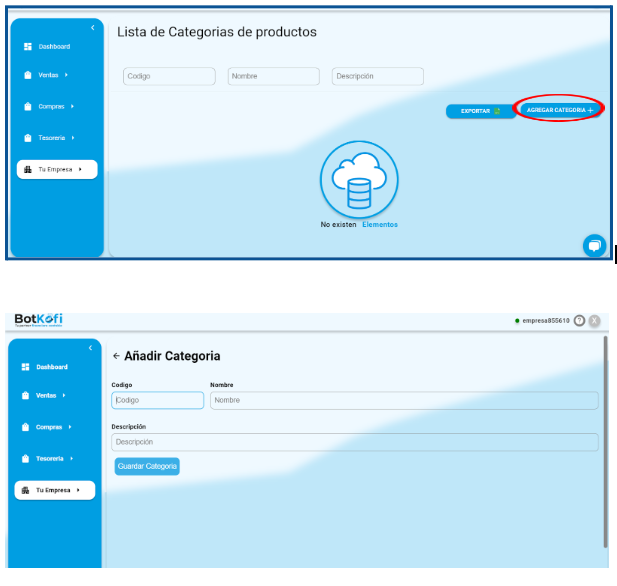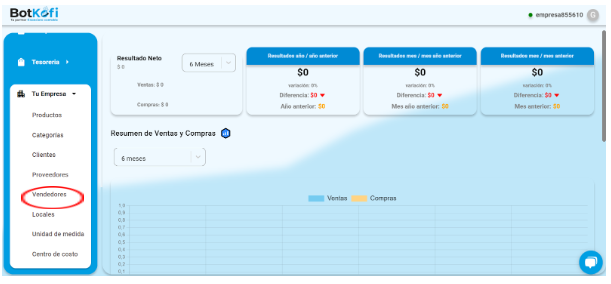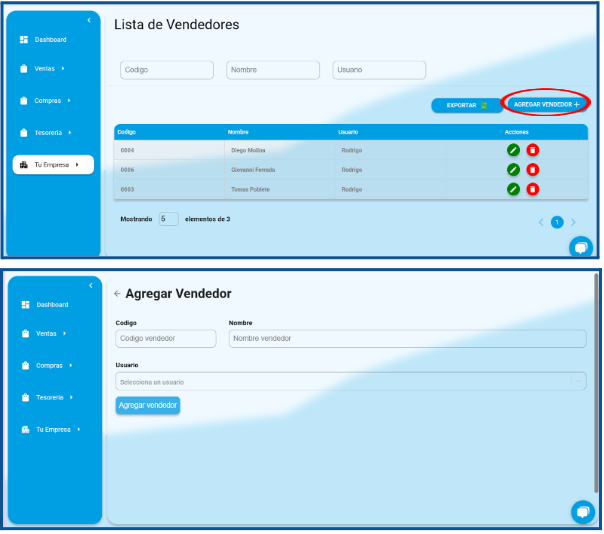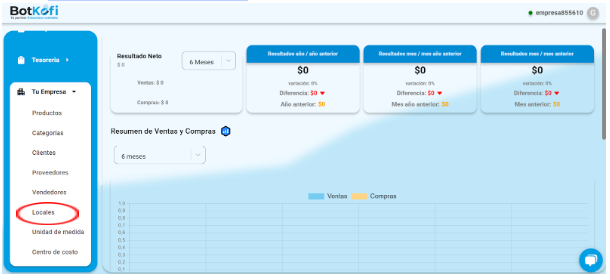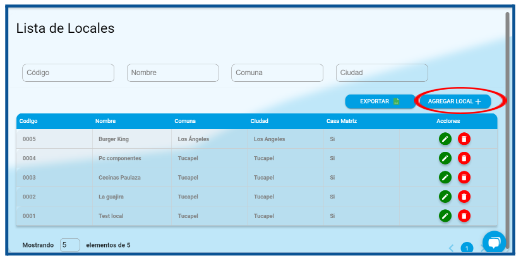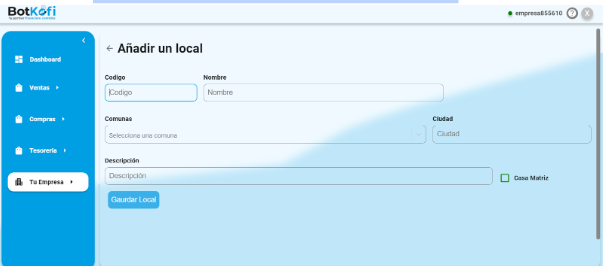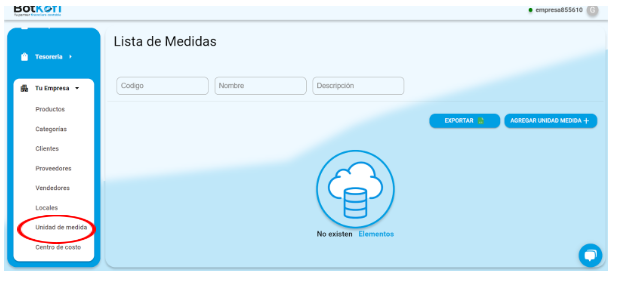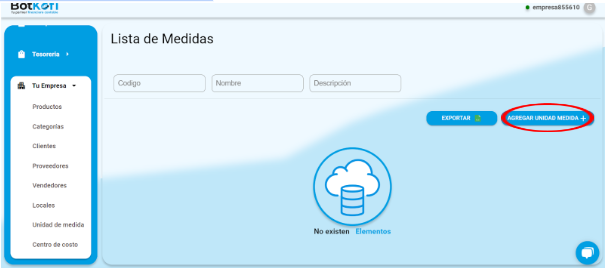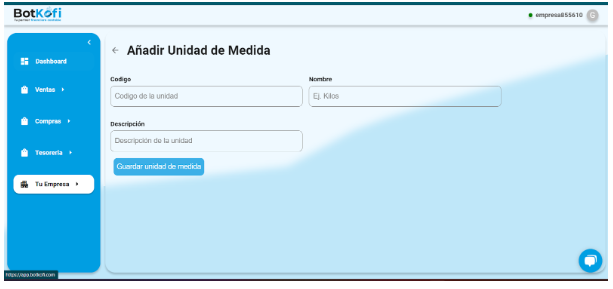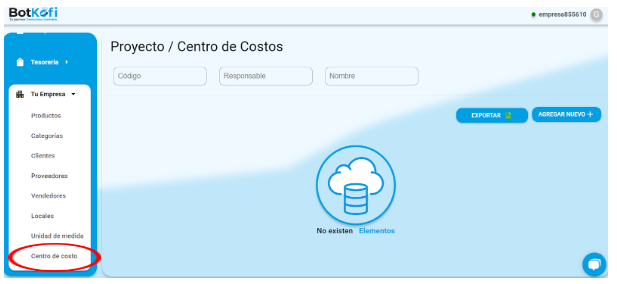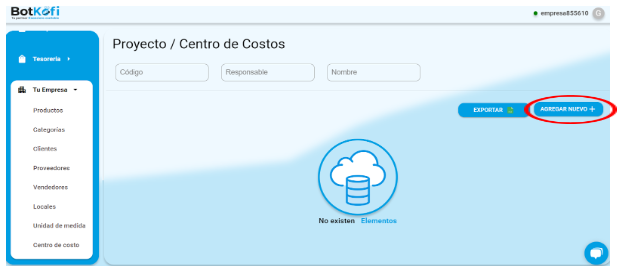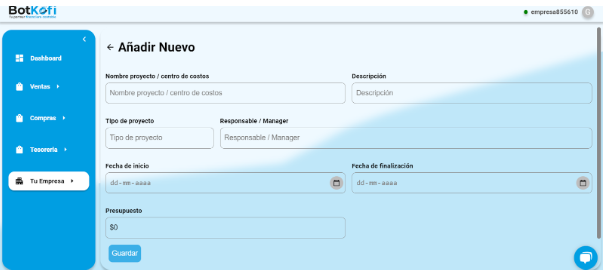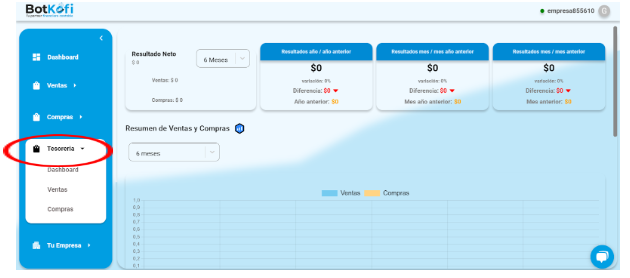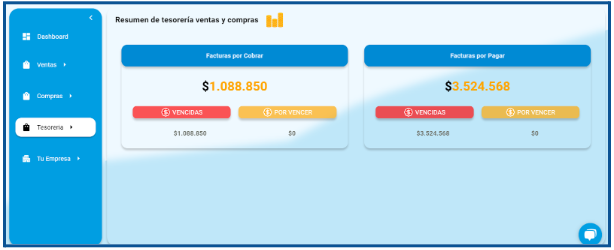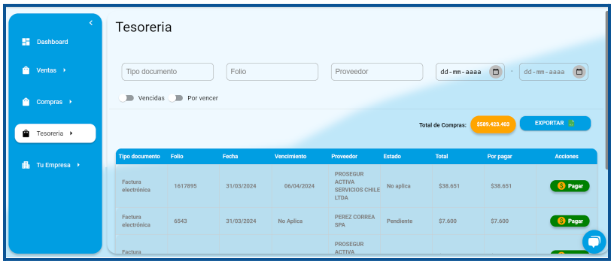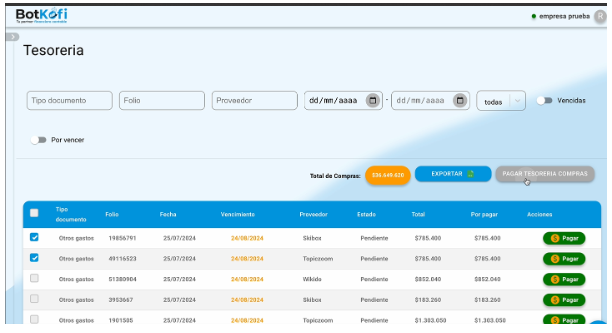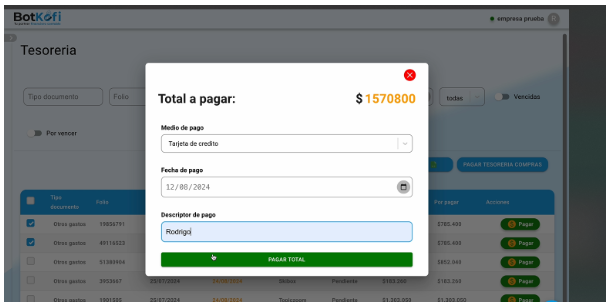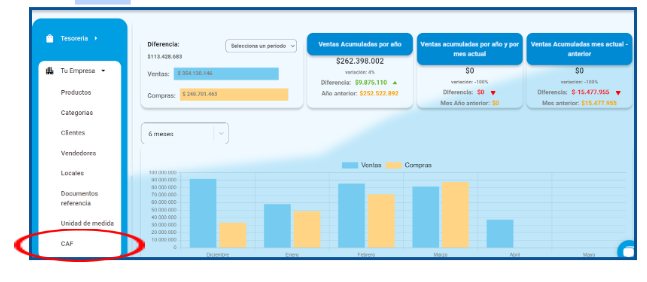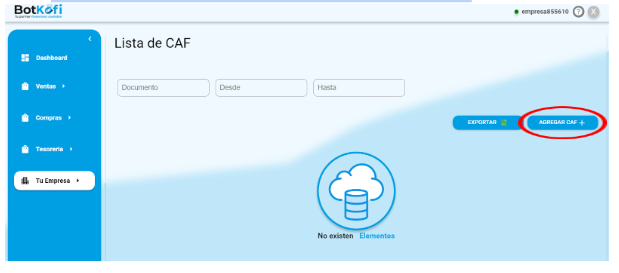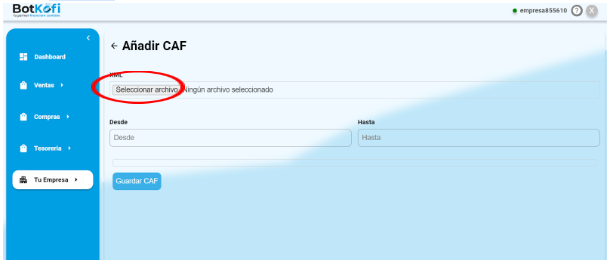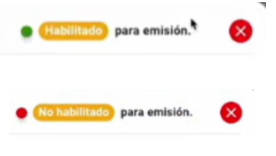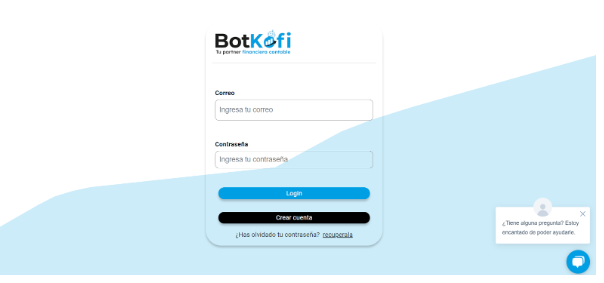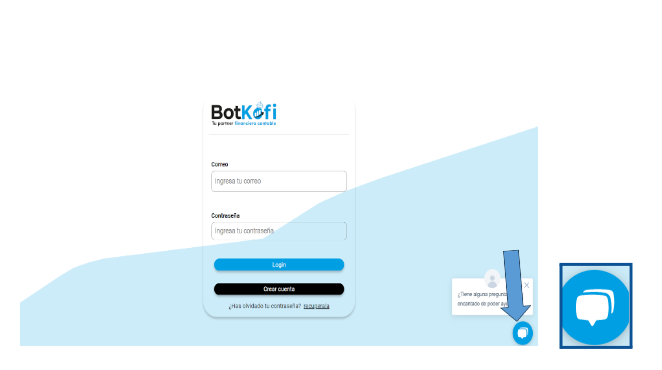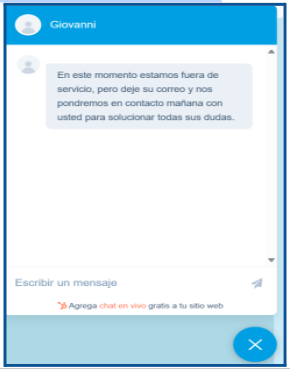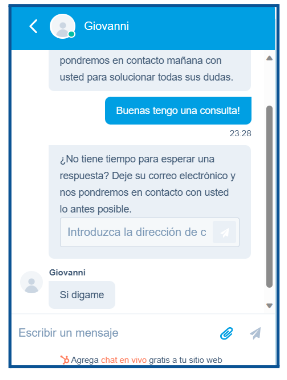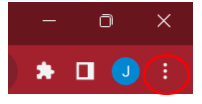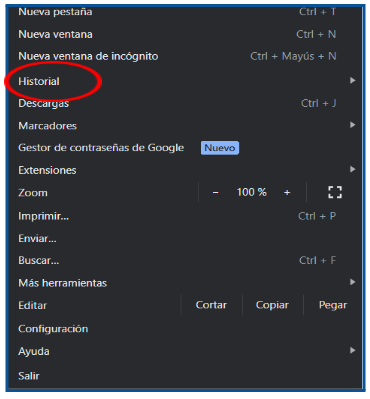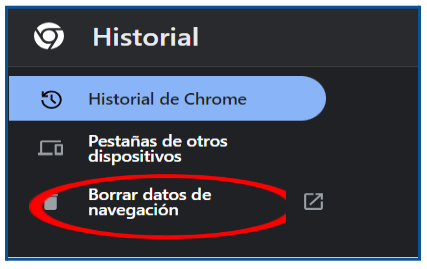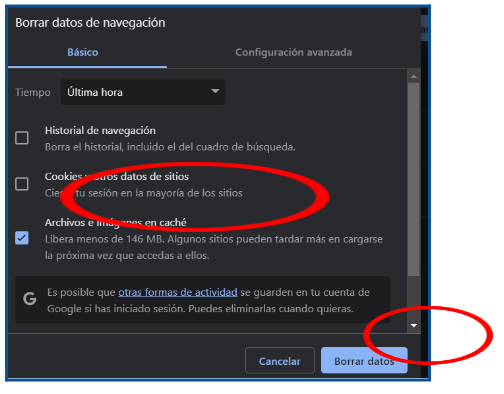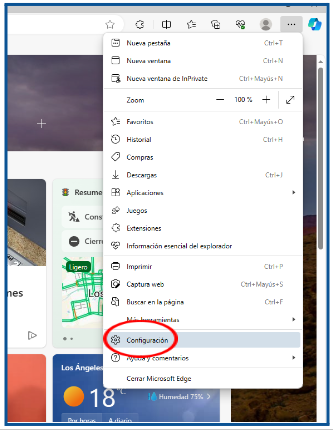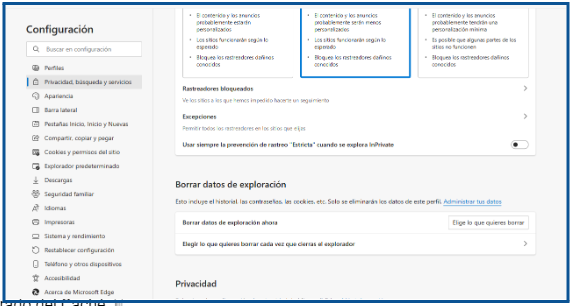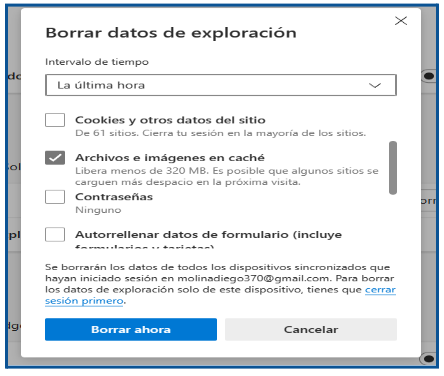5- Resumen de Tesorería 💰
Gestión Efectiva: Visualiza un resumen claro de la tesorería, destacando las facturas por cobrar y por pagar, incluyendo montos vencidos y por vencer, lo cual es esencial para la administración financiera óptima.
Maximiza tu Estrategia de Ventas:
Con el Dashboard de Ventas de Botkofi, estás equipado para:
- 🎯 Establecer Objetivos Basados en Datos: Define metas realistas y alcanzables utilizando un análisis de ventas profundo y preciso.
- 💡 Identificar Oportunidades: Descubre patrones y tendencias que pueden convertirse en oportunidades de crecimiento.
- 🔄 Ajustar en Tiempo Real: La capacidad de comparar periodos y analizar desempeños específicos te permite ajustar tus estrategias rápidamente para maximizar resultados.
- 💹 Exportar tus Ventas: Exporta tus datos de ventas en un archivo Excel para un análisis más detallado y la presentación de informes.
7- Integrar Ventas
🔗Integrar Ventas en Botkofi: Paso a Paso
Integrar tus ventas con el Servicio de Impuestos Internos (SII) es un proceso fácil y rápido en Botkofi. Sigue esta guía simplificada para realizar la integración de manera eficiente:
-
Navega al Menú de Ventas
- En tu Dashboard de Botkofi, selecciona la opción de «Ventas» para acceder a las funciones relacionadas con la gestión de ventas.
8- Integrar Compras
🔗 Integrar Compras en Botkofi: Guía Paso a Paso
La integración de tus compras con el Servicio de Impuestos Internos (SII) en Botkofi es un proceso directo y eficiente. Aquí te mostramos cómo puedes realizar esta tarea vital con facilidad, asegurando que tus registros estén siempre al día y en conformidad con las regulaciones fiscales.
-
Accede a la Sección de Compras
- Dirígete al Menú: Primero, inicia este proceso yendo al menú principal de Botkofi. Busca y selecciona la opción «Compras» para desplegar las funcionalidades relacionadas.
- Abre el Submenú: Al hacer clic en «Compras», se abrirá un submenú con varias opciones. Este es tu siguiente paso en el camino hacia la integración.
2. Selecciona ‘Integrar SII’
- Escoge la Opción Correcta: Dentro del submenú que aparece, busca y haz clic en la opción «Integrar SII». Esta selección es crucial para proceder con la integración de tus compras al sistema de impuestos.
🛒 Cómo Ingresar una Compra en Botkofi
- 1. Acceder a la Sección de Compras 📂
Navega al menú lateral en tu cuenta de Botkofi y selecciona la opción Compras. y luego selecciona Documentos
- 2. Ingresar Nueva Compra➕
– Dentro de la sección de compras, busca y haz clic en el botón para ingresar Compra o una opción similar que te permita registrar una nueva compra.
- Rellenar los Detalles de la Compra📝
– Proveedor: Ingresa el nombre o selecciona el proveedor de la lista si ya está registrado en el sistema.
– RUT: Completa el RUT del proveedor si es necesario.
– Tipo de Documento: Selecciona el tipo de documento correspondiente a la compra (factura, boleta, etc.).
– Fechas: Establece las fechas de emisión y vencimiento utilizando los selectores de fecha.
- Detalles de la Transacción🧾
– Dirección: Ingresa la dirección asociada al proveedor si es requerido.
– Medio de Pago: Elige el medio de pago utilizado para esta transacción.
– Contacto: Puedes agregar información de contacto relevante para la compra.
- Detalles Financieros de la Compra💰
– Referencia: Si necesitas agregar una referencia específica para la compra, ingresala aquí.
– Detalle Compra:
– Neto: El valor neto de la compra.
– IVA: El impuesto al valor agregado aplicable.
– Total: El total de la compra después de impuestos.
- Guardar la Información 💾
– Una vez que todos los campos estén correctamente llenados, haz clic en Guardar para registrar la compra en el sistema.
7.Verificación 🔍
– Tras guardar, revisa que la información haya sido ingresada correctamente en el sistema. Puedes verificar esto regresando a la lista general de compras para asegurarte de que la nueva transacción aparece listada correctamente.
🌟 Consejo Final: Mantén tu documentación al día y verifica regularmente que todas las transacciones estén correctas para mantener tu contabilidad precisa y actualizada. Si encuentras algún problema, no dudes en contactar al soporte técnico de Botkofi para asistencia. 🌟
-
📈 Cómo Generar una Venta en Botkofi
Generar una venta en Botkofi es un proceso sencillo y directo. Sigue estos pasos para añadir una nueva venta a tu registro:
1. Inicia Sesión en tu Cuenta
- Asegúrate de haber iniciado sesión en Botkofi para poder acceder a las funciones de gestión de ventas.
2. Accede a la Sección de ‘Ventas’
- Haz clic en la sección de «Ventas» ubicada en el menú principal de tu Dashboard. Esto desplegará un submenú con diferentes opciones relacionadas con las ventas.
-
🛒 Compras
Dashboard de Compras: Una Guía Detallada
Acceder al Dashboard de Compras en Botkofi te permite tener una visión clara y organizada de tus adquisiciones y gastos. Sigue estos pasos para navegar eficientemente y aprovechar al máximo las funcionalidades que te ofrece este poderoso recurso.
1. Acceso al Menú de Compras
- Dirígete al Menú Principal: Dentro de tu interfaz de Botkofi, localiza el menú principal para comenzar.
- Selecciona ‘Compras’: Haz clic en la opción «Compras» para desplegar las diversas funcionalidades asociadas con la gestión de tus compras.
2. Abre el Dashboard de Compras
- Elige ‘Dashboard’ del Submenú: Entre las opciones disponibles bajo ‘Compras’, encontrarás «Dashboard». Seleccionándolo, accederás directamente al panel de control específico de compras.
3. Explora la Información Disponible
Una vez en el Dashboard de Compras, tendrás a tu disposición una serie de datos clave que te ayudarán a entender mejor tus gastos y planificar futuras adquisiciones:
- Compras :
- Visualiza la diferencia de compras de diversos periodos de tiempo como por ejemplo: mes anterior, actual, 3, 6 y 12 meses.
Compras del Año Actual:
- Visualiza el total de tus compras realizadas durante el año en curso, lo que te permite tener un control del volumen de gastos anuales.
Compras del Mes Actual:
- Revisa las compras efectuadas en el mes actual y mes año anterior, ofreciéndote una visión más inmediata de tus gastos recientes.
Variación Mes Actual – Mes Anterior:
- Esta estadística te muestra la diferencia en el volumen de compras entre el mes actual y el anterior, permitiéndote identificar tendencias o variaciones significativas en tu actividad de compra.
Gráfico de Variación Mensual:
- Un gráfico dinámico ilustra la variación de compras, facilitando la comprensión de tus patrones de gasto a lo largo del tiempo en periodos de 3, 6 y 12 meses.
🚀Utiliza el Dashboard de Compras en Botkofi para mantener un seguimiento detallado y actualizado de tus operaciones de compra, ayudándote a tomar decisiones informadas para la gestión eficaz de tus recursos financieros.
- 📝 Acceso al Listado de Compras en Botkofi
Para una gestión eficiente de tus compras, Botkofi te ofrece un sistema organizado donde no sólo puedes visualizar tus adquisiciones, sino también editar detalles cruciales como la fecha de vencimiento y exportar tus compras en un archivo. Aquí te explicamos cómo acceder y manejar el listado de compras de manera estructurada.
Paso 1: Navega a la Sección de Compras
- Dirígete al Menú Principal: Inicia este proceso localizando y haciendo clic en la opción «Compras» dentro de tu Dashboard de Botkofi.
- Abre el Submenú: Al seleccionar «Compras», se desplegará un submenú con diversas opciones relacionadas con la gestión de tus compras.
-
🖥Sección empresa.
Sección Empresa: Cómo Agregar Clientes en Botkofi
Agregar clientes a tu perfil de Botkofi es un paso crucial para gestionar tu negocio de manera efectiva. Aquí te mostramos cómo hacerlo paso a paso, con imágenes ilustrativas para que el proceso sea claro y sencillo.
Accede a la Sección de Clientes:
Entre las opciones disponibles, elige “Clientes” para acceder al apartado correspondiente.
Completa los Datos del Cliente:
- En ‘Agregar Cliente’:
- Rellena los campos necesarios con la información del cliente.
- Confirma la Información:
- Verifica que todos los datos ingresados sean correctos y completos.
- Finaliza el Proceso:
- Una vez completado, guarda la información para agregar exitosamente al cliente a tu base de datos.
F. 📦Cómo Agregar Productos en Botkofi
Agregar productos a tu perfil en Botkofi es un proceso clave para mantener actualizado tu inventario y mejorar tus ventas. A continuación, te mostramos cómo hacerlo de forma clara y sencilla, y recuerda que estamos aquí para ayudarte con cualquier duda que puedas tener.
G. 📚 Cómo agregar categorías a tus productos en Botkofi.
Organizar tus productos en categorías específicas es fundamental para una gestión eficiente de tu inventario en Botkofi. En esta sección, te guiamos paso a paso sobre cómo agregar nuevas categorías, con instrucciones claras y acompañadas de imágenes para facilitar el proceso.
🔍 Agrega Nuevas Categorías:
- Visualiza las Categorías Existentes:
- En esta sección, podrás ver las categorías que ya has creado. También tienes la opción de buscarlas por nombre y código. Además, encontrarás la opción de «exportar», que te permite descargar la lista de categorías en un archivo.
- Inicia el Proceso de Agregar Categoría:
- Haz clic en “Agregar Categoría”, señalado con un círculo rojo en la imagen, para empezar a crear una nueva categoría.
Este proceso te permitirá mantener tu inventario organizado y fácil de gestionar. Si tienes alguna pregunta o necesitas asistencia adicional, no dudes en contactarnos. ¡Estamos aquí para ayudarte! 🛍📦
✏️ Completa la Información de la Nueva Categoría:
- Rellena los Datos Necesarios:
- Ingresa el código, nombre y una descripción detallada para la nueva categoría de producto.
- Confirma y Guarda la Nueva Categoría:
- Una vez que hayas completado la información, verifica que todo esté correcto y guarda los cambios.
🚀 ¡Listo! Ahora has añadido una nueva categoría a tus productos en Botkofi. Esta organización te ayudará a mantener un control más eficiente de tu inventario. Si tienes alguna consulta o necesitas asistencia adicional, no dudes en contactarnos a través de nuestro soporte.
H. 👥 Cómo Agregar Vendedores en Botkofi
Bienvenido a la guía sobre cómo agregar vendedores a tu sistema en Botkofi. Este proceso es esencial para gestionar tu equipo de ventas y mejorar la eficiencia de tu negocio. A continuación, encontrarás instrucciones paso a paso, acompañadas de imágenes, para facilitar el proceso de agregar nuevos vendedores.
🔍 Agrega un Nuevo Vendedor:
- Visualiza la Sección de Vendedores:
- Al ingresar, podrás ver una interfaz similar a la mostrada en la imagen, donde podrás buscar vendedores existentes por código, nombre o usuario.
- Inicia el Proceso de Agregar Vendedor:
- Haz clic en la parte marcada con un círculo rojo para empezar a añadir un nuevo vendedor.
✏️ Completa la Información del Vendedor:
- Rellena los Datos Necesarios:
- Introduce la información requerida, como el código de referencia del vendedor, su nombre y, si lo deseas, una descripción breve.
- Confirma y Guarda los Datos del Vendedor:
- Una vez que hayas completado los campos, revisa que toda la información sea correcta y luego guarda los cambios.
🚀 ¡Hecho! Con estos pasos, has añadido con éxito un nuevo vendedor a tu equipo en Botkofi. Esta acción te ayudará a mantener un seguimiento más claro de tus ventas y a gestionar mejor tu equipo. Si tienes preguntas o necesitas asistencia adicional, no dudes en contactarnos. ¡Te deseamos lo mejor en tus esfuerzos de venta! 🎉
-
🏢Cómo Agregar Locales a la Plataforma Botkofi
🖥 Accede a la Sección de Locales:
- Encuentra en el menú la opción que dice “Locales”, tal como se indica en la imagen con un círculo rojo.
🔍 Explora la Sección de Locales:
- Visualiza la Lista de Locales Existentes:
- Una vez dentro de la sección, verás una interfaz como la mostrada en la imagen. Aquí podrás ver una lista de todos tus locales existentes y también la opción de exportar los locales en un archivo.
- Opciones de Búsqueda:
- Utiliza las herramientas de búsqueda para encontrar locales específicos, filtrando por código de referencia, nombre, comuna, ciudad, descripción o si es casa matriz.
¡Listo! Ahora has agregado con éxito un nuevo local en Botkofi. Este paso te ayudará a organizar mejor tu negocio y a tener un control más eficiente de cada una de tus ubicaciones. Si tienes alguna duda o necesitas asistencia, no dudes en contactarnos. Estamos aquí para apoyarte en cada paso de tu crecimiento empresarial.
Agregar Unidades de Medida en Botkofi 📐
Configurar correctamente las unidades de medida en Botkofi es crucial para mantener la precisión en las transacciones y registros de tu empresa. Las unidades de medida como kilos, litros, metros, entre otros, son fundamentales para el manejo eficiente de los inventarios y para facilitar la comunicación clara en las operaciones comerciales. A continuación, te muestro cómo puedes añadir nuevas unidades de medida en Botkofi con unos simples pasos:
Accede a Tu Empresa 🏢: Dirígete al dashboard de Botkofi y haz clic en «Tu Empresa» en el menú lateral.
Selecciona Unidades de Medida 📏: Dentro de las opciones de «Tu Empresa», selecciona «Unidades de Medida».
Añadir Nueva Unidad ➕: Haz clic en el botón «Agregar Unidad de Medida» para crear una nueva.
Rellena los Detalles 📝
Código: Escribe el código identificador para la unidad de medida.
Nombre: Ingresa el nombre de la unidad, como «Kilos», «Litros», etc.
Descripción: Añade una descripción si es necesario.
Guarda la Información 💾: Una vez completados todos los campos, haz clic en «Guardar unidad de medida» para añadirla al sistema.
¡Listo! Así de fácil es añadir una nueva unidad de medida en Botkofi, permitiéndote gestionar tu inventario y operaciones con mayor exactitud. 🎉
### 📊 Cómo Agregar un Proyecto o Centro de Costos en Botkofi
Agregar un proyecto o centro de costos en Botkofi es esencial para una gestión financiera eficaz, permitiéndote asignar y monitorear gastos específicos dentro de tu empresa. 🚀 Aquí te explicamos cómo configurar rápidamente un nuevo proyecto o centro de costos, lo que facilita el seguimiento detallado del flujo de caja y ayuda a mantener tus presupuestos organizados. 📝 ¡Vamos a ver cómo se hace!
### Paso 1: Acceso a Centro de Costos
– 🏠 Desde el Dashboard, navega hacia el menú de «Tu Empresa».
– 📂 Selecciona la opción «Centro de Costo» para visualizar la gestión de proyectos.
### Paso 2: Añadir Nuevo Proyecto
– ➕ Haz clic en «Agregar Nuevo» para comenzar a configurar tu nuevo proyecto o centro de costos.
– 📝 Llena los campos requeridos como:
– Nombre del proyecto/centro de costos
– Tipo de proyecto
– Responsable/Manager asignado
– Fecha de inicio y finalización
– Presupuesto estimado
### Paso 3: Guardar la Información
– 💾 Una vez completados todos los detalles, presiona «Guardar» para agregar el proyecto a tu sistema.
Ahora podrás organizar y rastrear los costos y la gestión de tus proyectos de manera más eficiente. ¡Es así de simple! 🌟
K. 💰Sección tesorería.
¿Cómo acceder a la tesorería?
En esta sección te vamos a ayudar a como acceder a tu tesorería y a como utilizarla para que puedas sacar el máximo provecho a ella, para ello debes seleccionar el apartado de apartado de “tesorería”
Dashboard de tesorería.
Para ello selecciona en el menú desplegable “dashboard” de tesorería y una vez dentro podrás visualizarlo de esta manera como en la siguiente imagen, en ella podrás ver un resumen de tus ventas.
Tesorería de Ventas y Compras.
En esta sección se mostrarán los ventas realizadas como las compras que se hicieron, aplicando una búsqueda reciente o algo mas especifico para el usuario para poder dar una mayor facilidad a la hora de utilizar nuestro sistema.
En la siguiente imagen podremos visualizar una imagen de referencia de cómo el usuario podrá visualizar las ventas y compras. (Tambien la opcion de exportar en un excel)
¡Tenemos excelentes noticias para mejorar la gestión de tus transacciones financieras en Botkofi! Hemos introducido una **nueva funcionalidad** que te permite seleccionar varios ítems simultáneamente usando checkboxes. Esto está diseñado para facilitar y agilizar tus procesos de pago. 🚀
### 📑 Paso 1: Acceso al Módulo de Tesorería
– **Navega al menú principal** y elige la opción **»Tesorería»**. Aquí podrás manejar todas tus transacciones financieras con facilidad.
### 🔍 Paso 2: Filtrado de Documentos
– Utiliza los filtros superiores para seleccionar el **tipo de documento**, **folio**, **proveedor**, y las **fechas de emisión o vencimiento** que necesitas visualizar.
### ✅ Paso 3: Selección de Pagos
– Activa los **checkboxes** junto a cada factura que desees pagar. Con la nueva función de selección múltiple, puedes elegir varias facturas al mismo tiempo, optimizando tu tiempo y esfuerzos.
### 🖱️ Paso 4: Confirmar Pagos
– Una vez seleccionados todos los pagos necesarios, confirma la operación con un simple clic. ¡Rápido, eficiente y seguro!
Con esta nueva herramienta, **Botkofi** se compromete a mejorar continuamente tu experiencia, haciéndola más eficiente y agradable. ¡Administra tus finanzas de manera más efectiva y sin esfuerzo!
📑Cómo Subir un CAF en Botkofi: Guía Visual Paso a Paso
1. Accede a la Sección de tu Empresa
- Accede a la Página: En el menú lateral de Botkofi, selecciona la opción «Tu Empresa». Este es tu centro de control para administrar los detalles y configuraciones relacionadas con tu empresa.
2. Selecciona el Apartado CAF
- Busca y Selecciona CAF: Dentro de «Tu Empresa», busca y haz clic en «CAF». Aquí podrás manejar todo lo relacionado con los Códigos de Autorización de Folios.
¿Qué Necesitas para Estar Habilitado?
- CAF (Código de Autorización de Folios): Asegúrate de que el CAF esté actualizado y correctamente cargado en el sistema.
- Certificado Digital: Verifica que el certificado digital esté vigente y correctamente asociado a tu empresa en Botkofi.
🆘Sección soporte.
1-1 ¡Bienvenido a tu Espacio de Soluciones y Soporte! 🎉
En Botkofi, nos comprometemos a ofrecerte la ayuda y la información que necesitas para disfrutar de una experiencia sin inconvenientes en nuestra plataforma. Nuestro Centro de Ayuda está diseñado para guiarte a través de cualquier duda o problema que puedas tener, proporcionándote respuestas rápidas y eficientes.
1-2 Soporte Botkofi: ¡Aquí para Ayudarte! 🛠️🤖
¡Hola! En Botkofi, tu satisfacción es nuestra prioridad. Si estás experimentando algún inconveniente, tienes preguntas o necesitas asistencia, nuestro equipo de soporte está aquí para ayudarte. Aquí te dejamos toda la información que necesitas para contactarnos:
1-3 Chat de Soporte ¡Asistencia Instantánea y Personalizada! 💬✨
¡Bienvenido al chat de soporte en vivo de Botkofi! Aquí, nuestros expertos en atención al cliente están listos y dispuestos a ayudarte a resolver cualquier inconveniente que puedas tener. Trabajamos incansablemente para brindarte soluciones rápidas y efectivas. 🛠️💪
¿Necesitas Ayuda para Empezar?
Si no estás seguro de cómo usar nuestro chat de soporte o qué información necesitas proporcionar, no te preocupes. Hemos preparado una guía paso a paso que te ayudará a aprovechar al máximo este servicio. Haz clic aquí para aprender cómo usar nuestro chat de soporte. 📘🔍
¡Próximamente: Más canales de Atención!
En Botkofi, siempre estamos buscando maneras de mejorar y brindarte la mejor experiencia posible. Por eso, nos complace anunciarte que muy pronto ampliaremos nuestros canales de atención al cliente para ofrecerte aún más opciones y comodidad. Estamos trabajando arduamente para incorporar nuevos medios de comunicación, asegurándonos de que siempre tengas el soporte que necesitas, cuando lo necesitas. ¡Permanece atento a las novedades! 🎉📢
En Botkofi, tu satisfacción es nuestra misión. No dudes en utilizar nuestro chat de soporte en vivo para cualquier pregunta o problema que tengas. Estamos aquí para ayudarte. 😊🗣️
1-4 🎉 ¡Bienvenido a Nuestro Servicio de Chat! 🎉
Utilizar nuestro servicio de chat es un 🚀 proceso sencillo y directo, diseñado para brindarte la asistencia que necesitas de manera rápida y eficiente.
🌐 Acceso a la Plataforma:
Primero, debes acceder a nuestra plataforma. Asegúrate de estar en la página correcta y listo para comenzar.
🔍 Localización del Icono de Chat:
Dirige tu vista a la esquina inferior derecha de la pantalla. Allí encontrarás el icono de mensaje 📩, siempre disponible para ti.
💬 Iniciar la Conversación:
Haz clic en el icono de mensaje 📩 y se abrirá la ventana de chat, permitiéndote escribir y enviar tu consulta de manera inmediata.
⏳ Espera de Respuesta:
Una vez hayas enviado tu mensaje, nuestro equipo de soporte se pondrá en contacto contigo a la mayor brevedad posible.
🕔 6-5 Horario de Atención en Botkofi ⏰
En Botkofi, nos comprometemos a ofrecerte el mejor soporte y atención durante nuestro horario establecido. Aquí te proporcionamos los detalles de nuestro horario de atención y cómo puedes contactarnos fuera de este tiempo.
🌞 Horario de Atención Regular:
- Horas de Operación: Nuestro equipo está disponible y listo para ayudarte de 9:00 a 18:00.
- Soporte Personalizado: Durante estas horas, puedes contactarnos directamente para recibir asistencia inmediata con cualquier duda o problema que puedas tener.
🌜 Fuera del Horario de Atención:
- Chat Automatizado: Fuera de nuestro horario regular, el chat se activará automáticamente.
- Deja tu Mensaje: A través del chat, tendrás acceso a un link donde podrás detallar tu problema o consulta.
- Respuesta a Primera Hora: Nuestro equipo de soporte revisará tu mensaje a primera hora de la mañana del siguiente día hábil y se pondrá en contacto contigo para resolver tu inquietud.
🤝 Estamos Comprometidos con tu Satisfacción: En Botkofi, entendemos la importancia de un soporte eficiente y oportuno. Por eso, nos esforzamos por responder a todas tus consultas lo más rápido posible, asegurándonos de que tu experiencia con nuestra plataforma sea siempre la mejor.
💡 Recuerda: Si tienes alguna urgencia fuera del horario de atención, no dudes en utilizar el chat automatizado. Nos aseguraremos de atender tu solicitud con la mayor brevedad posible.
¡Gracias por Elegir Botkofi! Tu éxito y tranquilidad son nuestra prioridad.
🔄 ¿Problemas con la Carga de la Página? ¡Prueba a Borrar el Caché de tu Navegador! 🌐
Si la página no carga correctamente o se muestra en blanco, una solución efectiva puede ser borrar el caché de tu navegador. Aquí te explicamos cómo hacerlo, paso a paso, según el navegador que estés utilizando. ¡Es fácil y rápido!
🖥 Para Usuarios de Google Chrome:
- Ve a la Configuración: 🔧
- Haz clic en los tres puntos verticales ubicados en la esquina superior derecha de tu navegador.
🚀
🖥 Para Usuarios de Microsoft Edge:
- Accede al Menú de Opciones: ⚙️
- Haz clic en los tres puntos horizontales ubicados en la esquina superior derecha de tu navegador.
- Entra en la Configuración: 🛠
- En la lista que se despliega, selecciona “Configuración”.
3. Dirígete a ‘Privacidad, Búsqueda y Servicios’: 🔒
🚀 ¡Felicidades por completar la guía de Botkofi!
¡Has dominado los pasos para acceder a nuestra plataforma, explorar sus funcionalidades y maximizar su potencial para tu negocio! Recuerda que nuestro equipo de soporte está siempre disponible para ayudarte en cualquier momento.
Siempre estamos aquí para garantizar que tu experiencia con Botkofi sea exitosa y sin inconvenientes. No dudes en contactarnos si tienes preguntas, ¡estamos encantados de asistirte en tu camino hacia el éxito empresarial!
¡Gracias por elegir Botkofi! 🎉